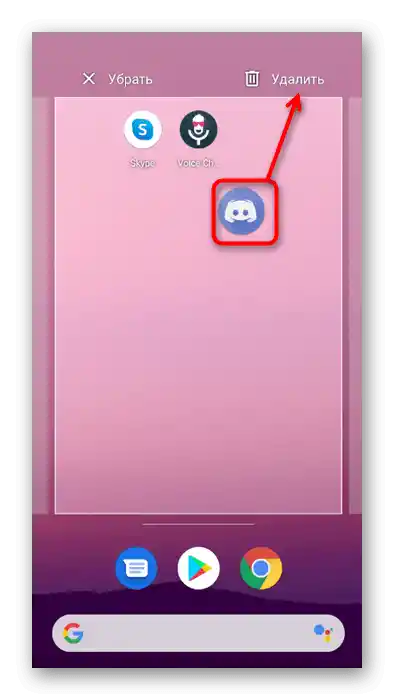محتوا:
- دانلود و نصب برنامه
- ثبت نام حساب کاربری
- اضافه کردن آواتار
- تنظیمات کاربری
- تنظیمات ظاهری
- اضافه کردن دوست
- تغییر نام مستعار یا نام کاربری
- جستجوی سرورها
- غیرفعال کردن حالت فعالیت بازی
- اضافه کردن وضعیتها
- عملیات با متن
- مدیریت صدا
- نمایش صفحه نمایش
- حذف پیامهای شخصی
- تماشای مشترک فیلمها
- ایجاد سرور
- تنظیم و مدیریت سرور
- حذف سرور
- حذف دوست
- خروج از حساب کاربری
- حذف حساب کاربری
- حذف Discord
- سوالات و پاسخها: 4
دانلود و نصب برنامه
در دستگاه موبایل میتوانید Discord را از طریق مرورگر باز کنید، اما استفاده از آن به این شکل بسیار ناخوشایند است، بنابراین بهترین راه حل نصب برنامه بر روی گوشی هوشمند یا تبلت است. برای این کار مراحل سادهای را انجام دهید.
- صفحه Google Play مارکت یا App Store را باز کنید و در آنجا پیامرسان را جستجو کنید.
- پس از باز شدن صفحه آن، بر روی دکمه "نصب" ضربه بزنید.
- منتظر اتمام دانلود و نصب باشید، سپس بر روی "باز کردن" کلیک کنید یا آن را از طریق آیکون موجود در صفحه اصلی راهاندازی کنید.
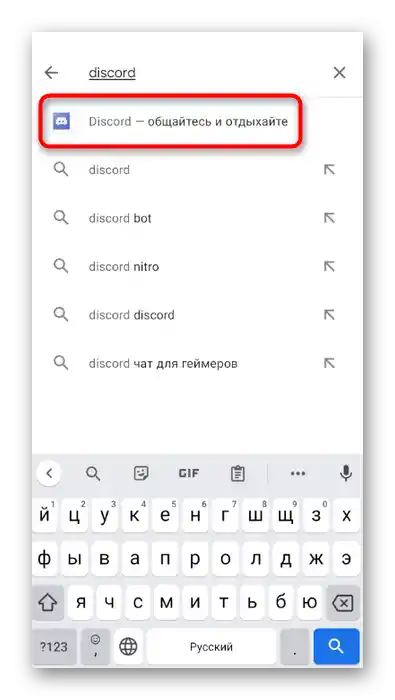
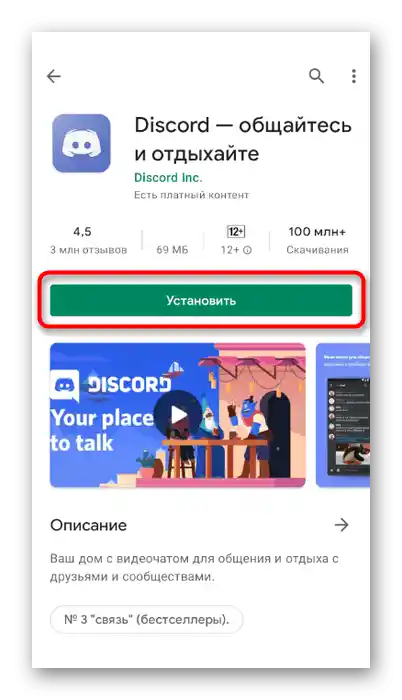
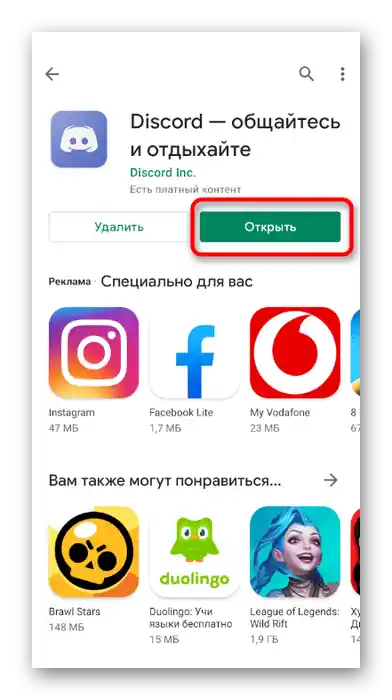
ثبت نام حساب کاربری
برای کار در پیامرسان به یک حساب کاربری نیاز دارید که میتوانید آن را با پیوند شماره تلفن یا ایمیل ایجاد کنید، که به هر کسی این امکان را میدهد که بهترین روش ثبت نام را پیدا کند.در برنامه موبایل این فرآیند به این صورت انجام میشود:
- Discord را راهاندازی کنید و بر روی "ثبتنام" ضربه بزنید. اگر پروفایل دارید، دکمه "ورود" را فشار دهید.
- گزینه پیوند را انتخاب کنید — تلفن یا ایمیل — و به زبانه مورد نظر بروید، سپس اطلاعات را در فیلد مربوطه وارد کنید.
- مرحله بعدی — انتخاب نام کاربری و تنظیم رمز عبور است. این اطلاعات را میتوان در آینده تغییر داد، اما بهتر است از ابتدا اطلاعات مناسب را وارد کنید.
- فقط کافی است تاریخ تولد را مشخص کنید، که گاهی برای برخی کاربران مشکلاتی ایجاد میکند. حتماً سن صحیح را وارد کنید، در غیر این صورت پروفایل ممکن است مسدود شود و باید به پشتیبانی فنی مراجعه کنید تا آن را باز کنید.
- پس از اتمام، شما در منوی اصلی برنامه قرار خواهید گرفت و لینکی برای تأیید حساب به ایمیل شما ارسال خواهد شد. بر روی آن کلیک کنید تا ثبتنام را کامل کرده و به تمام امکانات برنامه دسترسی پیدا کنید.
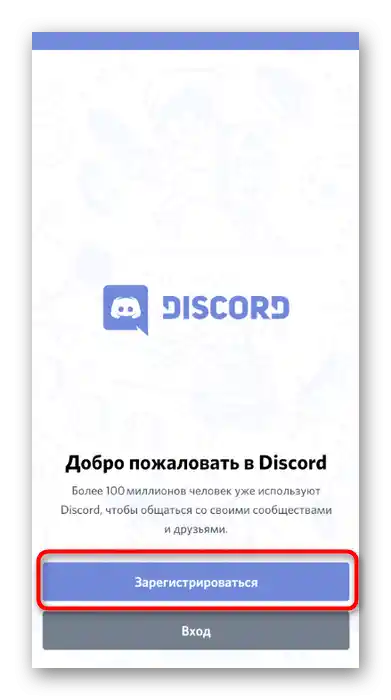
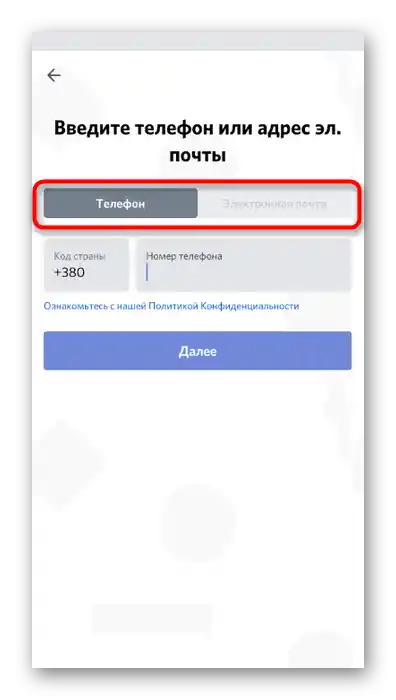
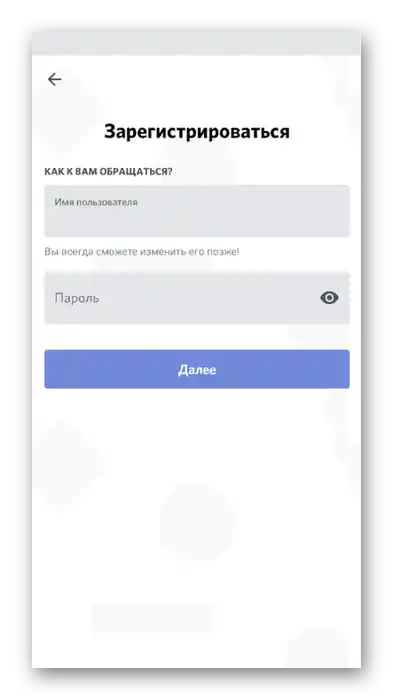
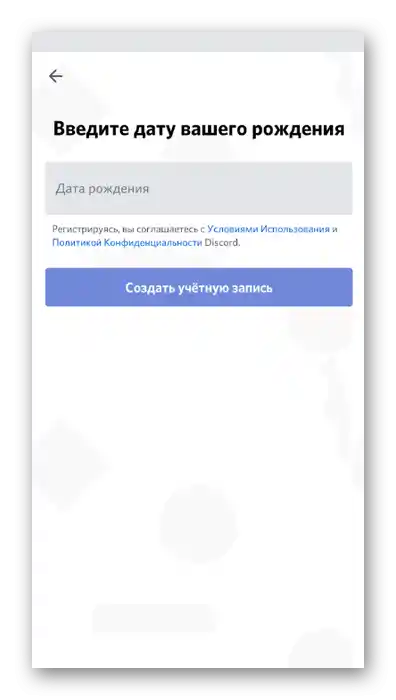
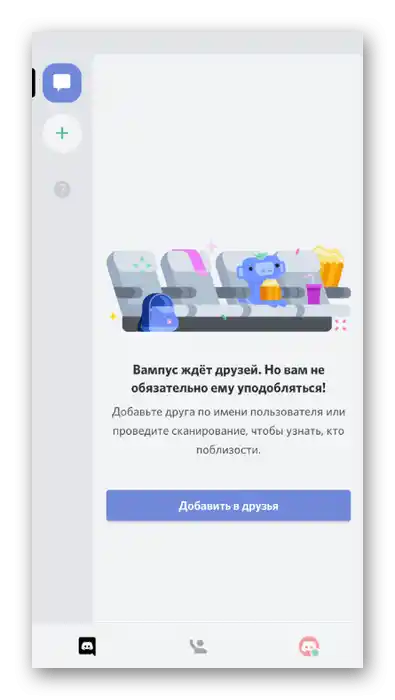
اضافه کردن آواتار
پروفایل ایجاد شده و میتوان بدون محدودیت از آن استفاده کرد — یعنی زمان آن رسیده که تنظیمات حساب کاربری را ویرایش کنید. در ابتدا توصیه میکنیم آواتار اضافه کنید تا به پروفایل ظاهری منحصر به فرد بدهید و به دوستانتان اجازه دهید شما را در میان لیست سایر شرکتکنندگان پیامرسان شناسایی کنند. در برنامه موبایل Discord حتی یک ویرایشگر کوچک وجود دارد که به شما اجازه میدهد تصویر را در حین بارگذاری برش دهید یا بچرخانید، بنابراین در انتخاب زاویه و مقیاس مناسب نباید مشکلی پیش بیاید.
جزئیات بیشتر: اضافه کردن و تغییر آواتارها در Discord بر روی تلفن
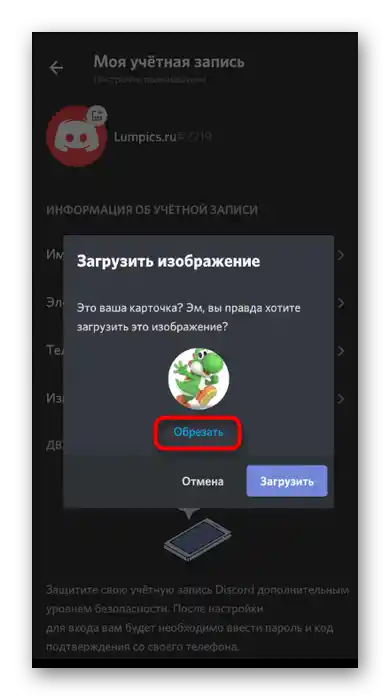
تنظیمات کاربری
علاوه بر پارامتر برای اضافه کردن تصویر حساب کاربری، در Discord تنظیمات کاربری دیگری نیز وجود دارد که جنبههای کاملاً متفاوتی از تعامل با پیامرسان را در بر میگیرد.در وبسایت ما مقالهای منتشر شده است که در آن به تمام تنظیمات اشاره شده، اما با مثال برنامهای برای کامپیوتر. در برنامه موبایل، مجموعهای از پارامترهای موجود تقریباً مشابه است، بنابراین میتوانید از دستورالعمل زیر به عنوان یک راهنمای عمومی استفاده کنید.
جزئیات بیشتر: تنظیمات کاربری دیسکورد
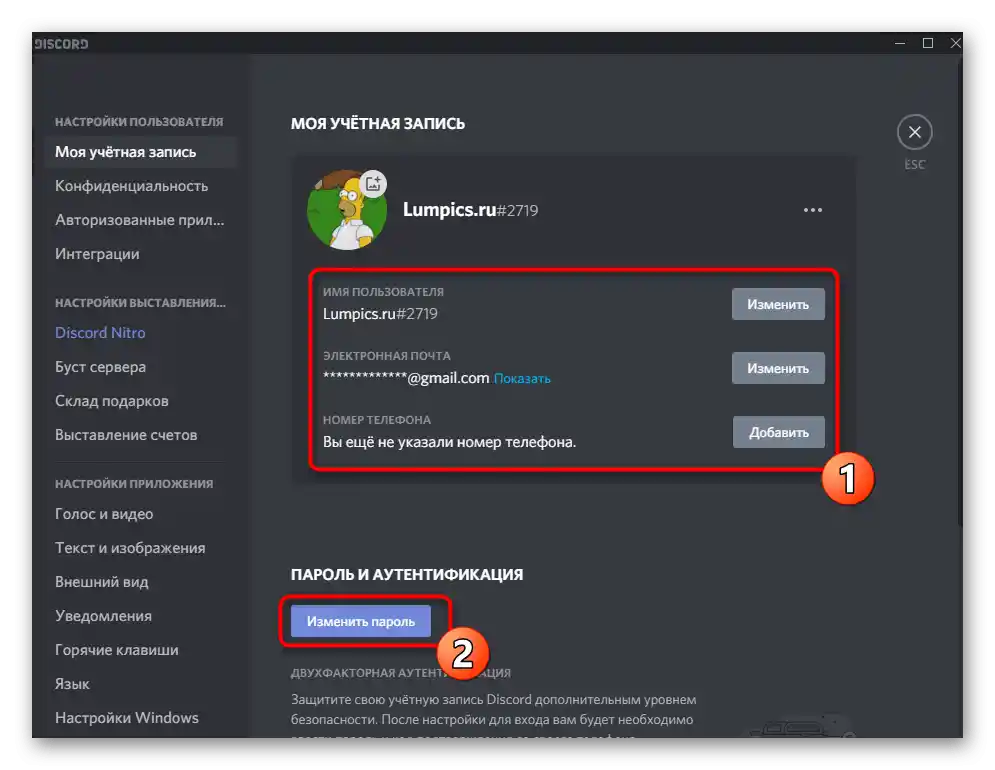
پارامترهای ظاهری
به طور جداگانه به موضوع تنظیمات ظاهری خواهیم پرداخت. در این زمینه، مسنجر برای کامپیوترها به طور قابل توجهی از برنامه موبایل پیشی میگیرد، زیرا از پلاگینها و تمهای خارجی پشتیبانی میکند که امکان ایجاد ظاهری زیبا را فراهم میآورد. در حال حاضر در دیسکورد روی تلفن، تنها میتوان پارامترهای داخلی را ویرایش کرد، با تغییر رنگ تم به روشن یا تیره و تنظیم مقیاس عناصر نمایش داده شده.
جزئیات بیشتر: چگونه دیسکورد زیبا بسازیم
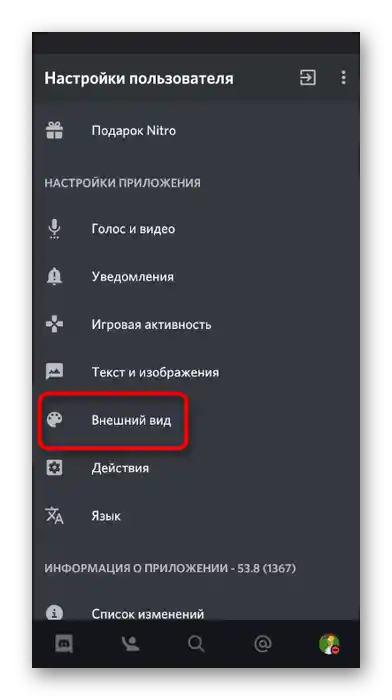
افزودن دوست
میتوانید در هر زمان به تنظیمات بازگردید و آنها را مطابق با سلیقه خود تغییر دهید، بنابراین در حال حاضر هیچ مانعی برای صرفنظر کردن از آنها و رفتن به گفتگو در مسنجر وجود ندارد. اگر شما از قبل دوستانی دارید که از طریق دیسکورد ارتباط برقرار میکنند، نام حساب کاربری و تگ آنها را بپرسید و سپس درخواست دوستی را با استفاده از قابلیتهای داخلی ارسال کنید. جالب است که پنج روش مختلف برای افزودن کاربر به دوستان وجود دارد. درباره همه آنها در مطلب زیر نوشته شده است.
جزئیات بیشتر: چگونه دوست را در دیسکورد اضافه کنیم
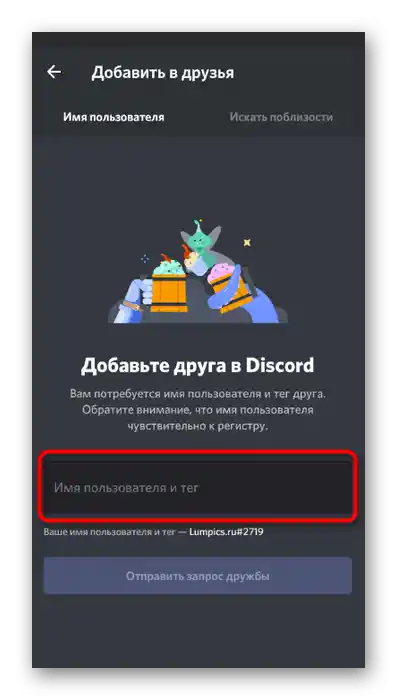
تغییر نام مستعار یا نام کاربری
با کلمه "نام مستعار" هم به نام حساب کاربری و هم به لقب هر شرکتکننده در سرور اشاره میشود. به طور پیشفرض، نام کاربری به عنوان نام مستعار در سرور تنظیم میشود، اما میتوان آن را به صورت دستی یا با کمک مدیریت تغییر داد. نام حساب کاربری تنها به صورت دستی از طریق بخش مربوطه با تنظیمات ویرایش میشود. این موضوع کمی پیچیده به نظر میرسد، بنابراین برای درک کامل موضوع، توصیه میکنیم مطلب زیر را مطالعه کنید.
جزئیات بیشتر: تغییر نام مستعار در دیسکورد روی تلفن
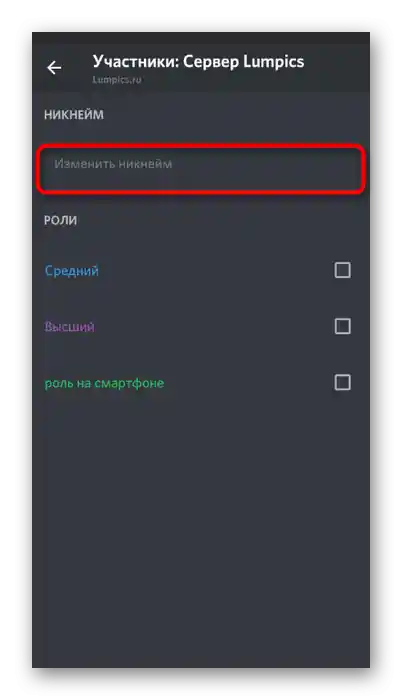
با استفاده از قابلیتهای داخلی دیسکورد، میتوان نام مستعار را نامرئی کرد، اما انجام چنین اقداماتی تنها در سرور از طرف سازنده یا مدیر امکانپذیر است.ماهیت آنها در انتخاب رنگ برای نقش است که با پسزمینه برنامه ترکیب میشود و به این ترتیب نام کاربر را نیز پنهان میکند.
جزئیات بیشتر: چگونه نام کاربری نامرئی در Discord در تلفن همراه بسازیم
جستجوی سرورها
سه روش در دسترس برای جستجوی سرور در پیامرسان وجود دارد: رفتن به لینک دعوت، جستجوی جوامع باز در وبسایتهای خاص و مشاهده لیست اضافهشدهها، اگر صحبت از انتخاب سروری باشد که شما قبلاً عضو آن هستید. علاوه بر این، برخی از کاربران نیاز دارند تا ID سرور را برای استفادههای خود کپی کنند که این نیز به موضوع جستجوی اطلاعات مربوط میشود. همه اینها هم بر روی کامپیوتر و هم از طریق برنامه موبایل قابل انجام است.
جزئیات بیشتر: چگونه سرور را در Discord در تلفن همراه پیدا کنیم
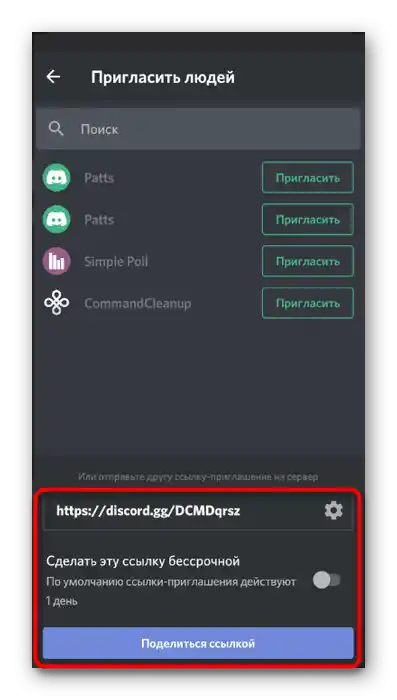
غیرفعال کردن حالت فعالیت بازی
حالت نمایش فعالیت بازی برای نشان دادن وضعیت بازی در حال اجرا طراحی شده است. در حال حاضر، این حالت تنها بهطور جزئی با دستگاههای موبایل سازگار است. در تنظیمات، گزینهای برای غیرفعال کردن این ویژگی وجود دارد، اما مربوط به نسخه پیامرسان برای کامپیوترها است، به این معنی که تغییرات فقط شامل نسخه کامل Discord میشود، زیرا برنامههای موبایل در وضعیت ثبت نمیشوند. یکی دیگر از گزینههای غیرفعال کردن این حالت، تغییر به وضعیت "نامرئی" است. در این صورت، هیچکس نمیتواند بفهمد که شما در حال حاضر چه کاری انجام میدهید.
جزئیات بیشتر: چگونه نمایش بازیها را در Discord در تلفن همراه غیرفعال کنیم
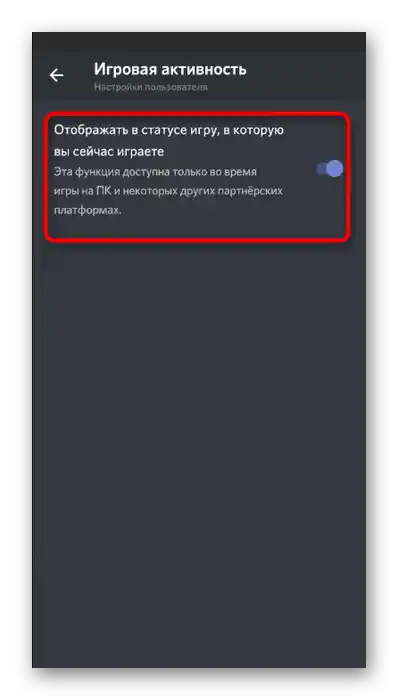
افزودن وضعیتها
در بالا بهطور مختصر به وضعیت نامرئی اشاره شد، اما این تنها حالت فعالیت موجود نیست. چهار وضعیت مختلف داخلی وجود دارد که برای نمایش وضعیت فعلی پروفایل طراحی شدهاند: آنلاین، غیاب، مزاحم نشوید، نامرئی. اینها را میتوان بهطور دلخواه تنظیم کرد، اما گاهی اوقات تغییر بهطور خودکار انجام میشود، زمانی که برنامه تغییرات را مشاهده میکند (بهعنوان مثال، شما به برنامه دیگری سوئیچ کردهاید). علاوه بر وضعیتهای داخلی، وضعیتهای سفارشی نیز وجود دارند که بهطور فردی توسط هر کاربر تنظیم میشوند.به عنوان او میتوان هر نوشتهای را تعیین کرد و ایموجی اضافه کرد.
جزئیات بیشتر: اضافه کردن وضعیتها در دیسکورد بر روی تلفن
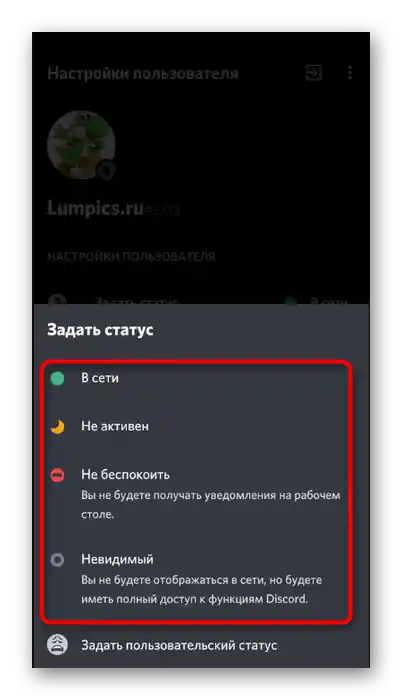
علاوه بر این، امکان تنظیم وضعیت کاربری متحرک یا تغییر پذیر وجود دارد، اما برای این کار حتماً باید از برنامهای بر روی کامپیوتر استفاده کرد. اصل کار به دانلود و تنظیم یک پلاگین خاص با استفاده از زبان برنامهنویسی اسکریپت مربوط میشود. این نوع طراحی غیرمعمول برای همه کاربران قابل مشاهده است، صرف نظر از پلتفرم.
جزئیات بیشتر:
ایجاد وضعیت متغیر در دیسکورد
ایجاد وضعیت متحرک در دیسکورد
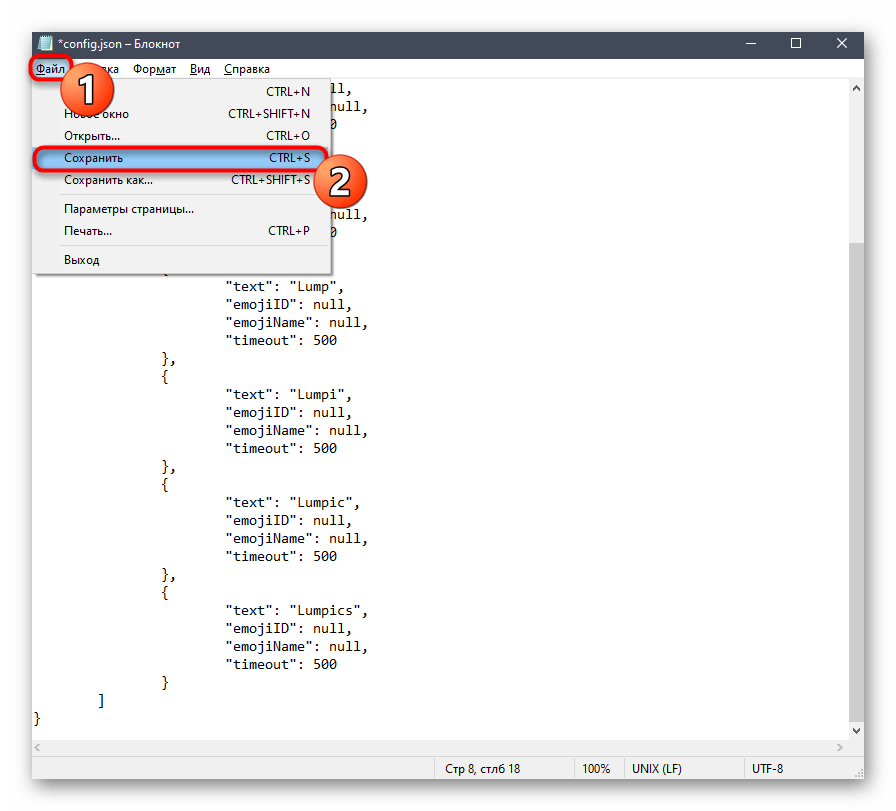
عملیات با متن
در دیسکورد، قابلیتها و ابزارهایی وجود دارد که به راحتی به چشم کاربر عادی نمیآید و بسیاری هرگز از وجود آنها مطلع نخواهند شد. از جمله این موارد، اقدامات مختلف با متن است که با استفاده از پشتیبانی از هایلایت سینتکس زبانهای برنامهنویسی و نشانههای خاص به دست میآید. اولین روش به شما این امکان را میدهد که هر متنی را در یک اسپویلر پنهان کنید، به طوری که شخص قبل از خواندن آن باید بر روی بلوک کلیک کند. این گزینهای عالی برای پنهان کردن لینکها یا بلوکهای بزرگ اطلاعات است.
جزئیات بیشتر: ایجاد اسپویلر در دیسکورد بر روی تلفن
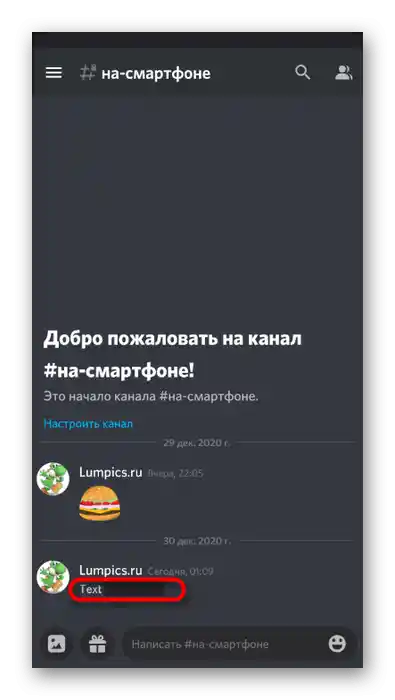
در حال حاضر، پشتیبانی از هایلایت سینتکس زبانهای برنامهنویسی فقط در نسخه دیسکورد برای کامپیوتر وجود دارد. کاربران برنامههای موبایل به تنظیمات نمایش اعضای سرور با تغییر رنگ نقش محدود هستند. برای این کار، در منوی مدیریت سرور، بخشی خاص با تمام پارامترهای لازم وجود دارد.
جزئیات بیشتر: متن رنگی در دیسکورد بر روی تلفن
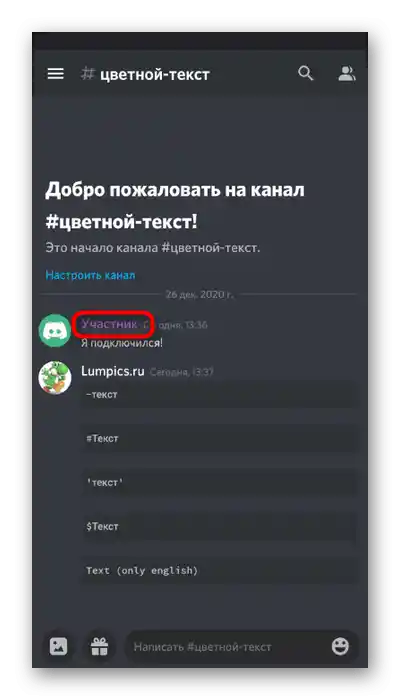
ابزارهای استاندارد فرمتبندی — برجستهسازی متن با حروف درشت، کج یا اضافه کردن خط خورده — در نسخه موبایل مسنجر نیز در دسترس هستند، اما با محدودیتهای خاص. معمولاً برای دستیابی به اثر مورد نظر، باید از نشانههای برجستهسازی استفاده کرد و آنها را مستقیماً در پیام اضافه کرد.در مورد این موضوع بیشتر بخوانید در مقاله دیگری در وبسایت ما از طریق لینک زیر.
بیشتر: نوشتن با حروف درشت در دیسکورد در تلفن همراه
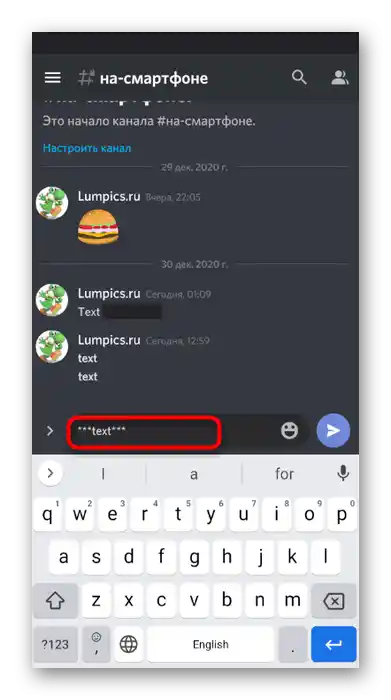
یک محدودیت دیگر در نوشتن متن که کاربران اپلیکیشن موبایل با آن مواجه خواهند شد، عدم وجود ابزارهای فرمتبندی برای قرار دادن متن در کادر است. اگر نیاز به ویرایش ظاهری پیام دارید، به نسخه کامل دیسکورد مراجعه کنید و آن را در کامپیوتر باز کنید.
همچنین بخوانید: نوشتن متن در کادر در دیسکورد
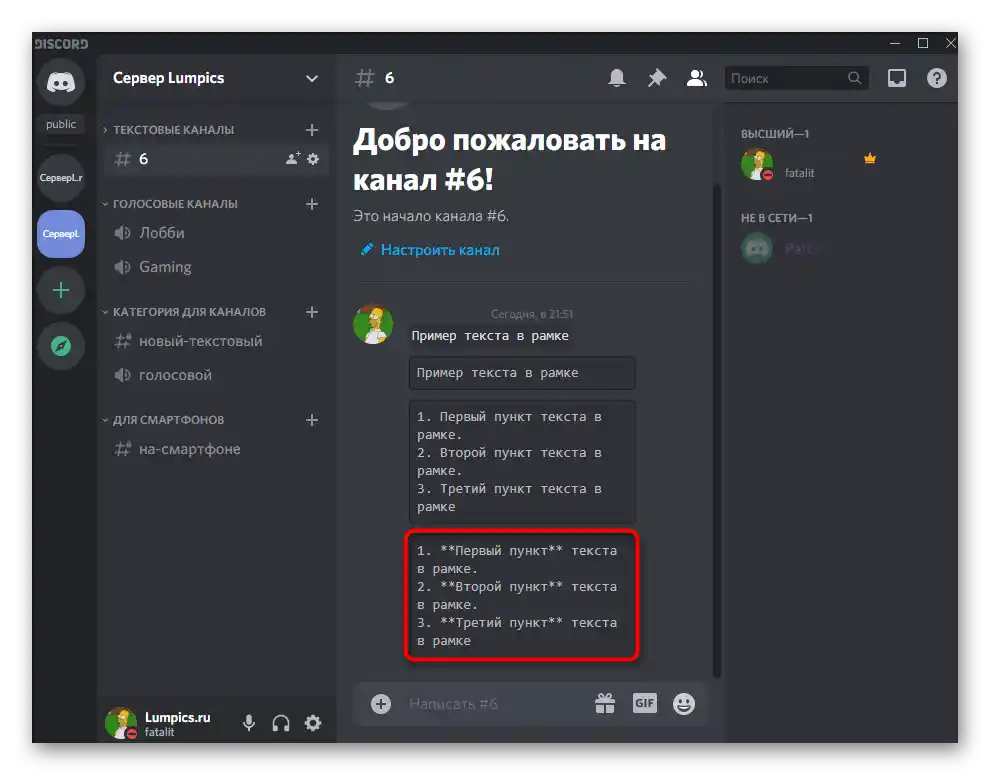
مدیریت صدا
ویژگیهای بررسی شده در بالا در هنگام ارتباط در چتهای متنی اعمال میشوند، اما نباید فراموش کرد که در دیسکورد کانالهای صوتی نیز در دسترس هستند که در آن هر شرکتکننده میتواند با استفاده از صدا ارتباط برقرار کند. در اپلیکیشن موبایل تنظیمات زیادی مرتبط با مدیریت صدا وجود ندارد، اما آشنایی با آنها ضروری است تا در هنگام ارتباط با مشکلاتی در شنیدن شما یا طرف مقابل مواجه نشوید.
بیشتر: فعالسازی و مدیریت صدا در دیسکورد در تلفن همراه
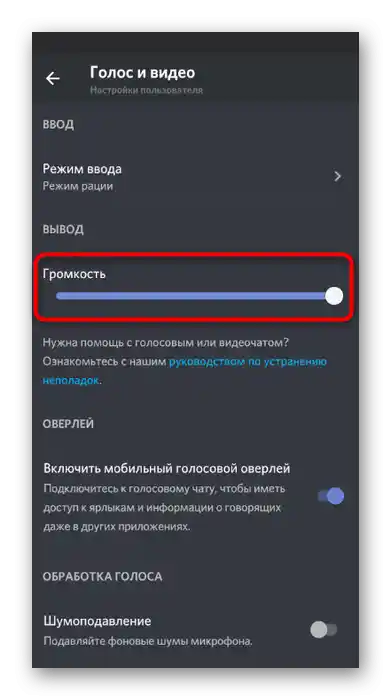
نمایش صفحه
در حین ارتباط صوتی در مسنجر میتوان دوربین را فعال کرد تا چهره خود یا آنچه در اطراف میگذرد را نشان دهید. همچنین یک ویژگی دیگر وجود دارد که به شما امکان میدهد محتوای صفحه را به طرف مقابل نشان دهید. این ویژگی به نام پخش یا نمایش صفحه شناخته میشود و با فشار دادن دکمه خاصی در حین ارتباط صوتی فعال میشود. نیاز به تنظیمات خاصی ندارد و معمولاً بلافاصله بدون هیچ مشکلی فعال میشود.
بیشتر: فعالسازی نمایش صفحه در دیسکورد در تلفن همراه
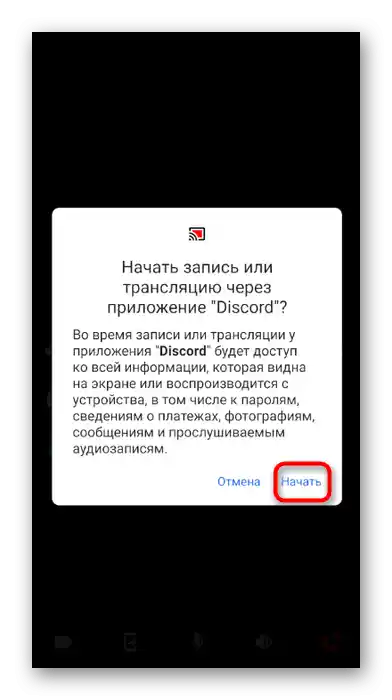
برخی از کاربران گاهی فقط با یک مشکل مواجه میشوند — با صفحه سیاه در حین نمایش آن در حین ارتباط.اگر در مورد نسخه نرمافزار برای کامپیوتر همه چیز پیچیدهتر باشد، در تلفن همراه این مشکل با یکی از دو روش حل میشود که هر کدام به راحتی قابل انجام است.
جزئیات بیشتر: رفع مشکل صفحه سیاه هنگام نمایش در دیسکورد بر روی تلفن
حذف پیامهای شخصی
پس از مدتی استفاده فعال از دیسکورد، هر فردی ممکن است مکالمات غیرضروری با سایر کاربران برنامه داشته باشد که تمایل به حذف آنها دارد. برای این کار، توسعهدهندگان چندین قابلیت در دسترس قرار دادهاند، اما ابزاری برای حذف همزمان تمام پیامها هنوز وجود ندارد. تنها گزینه باقیمانده، پاک کردن کامل گفتوگو با یک کاربر خاص یا حذف هر پیام بهصورت جداگانه است.
جزئیات بیشتر: حذف پیامها و مکالمات در دیسکورد بر روی تلفن
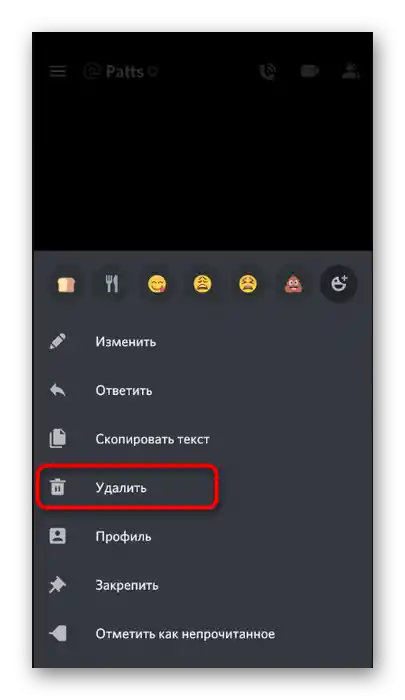
تماشای مشترک فیلمها
تماشای مشترک فیلمها — یکی از فعالیتهایی است که با کمک دیسکورد انجام میشود. تمام تنظیمات به مراتب سادهتر بر روی کامپیوتر انجام میشود، زیرا میتوانید بدون مشکل نمایش صفحه را فعال کنید و تأخیرها و مشکلات کیفیت را به حداقل برسانید، یا استریم را از طریق یک وبسایت خاص راهاندازی کنید و لینک آن را به سایر شرکتکنندگان ارسال کنید. پخش زندهای که از قبل راهاندازی شده است، میتوان از طریق تلفن نیز مشاهده کرد، به شرطی که به کانال صوتی انتخابی متصل شوید یا با دوستی تماس بگیرید.
جزئیات بیشتر: تماشای مشترک فیلمها در دیسکورد
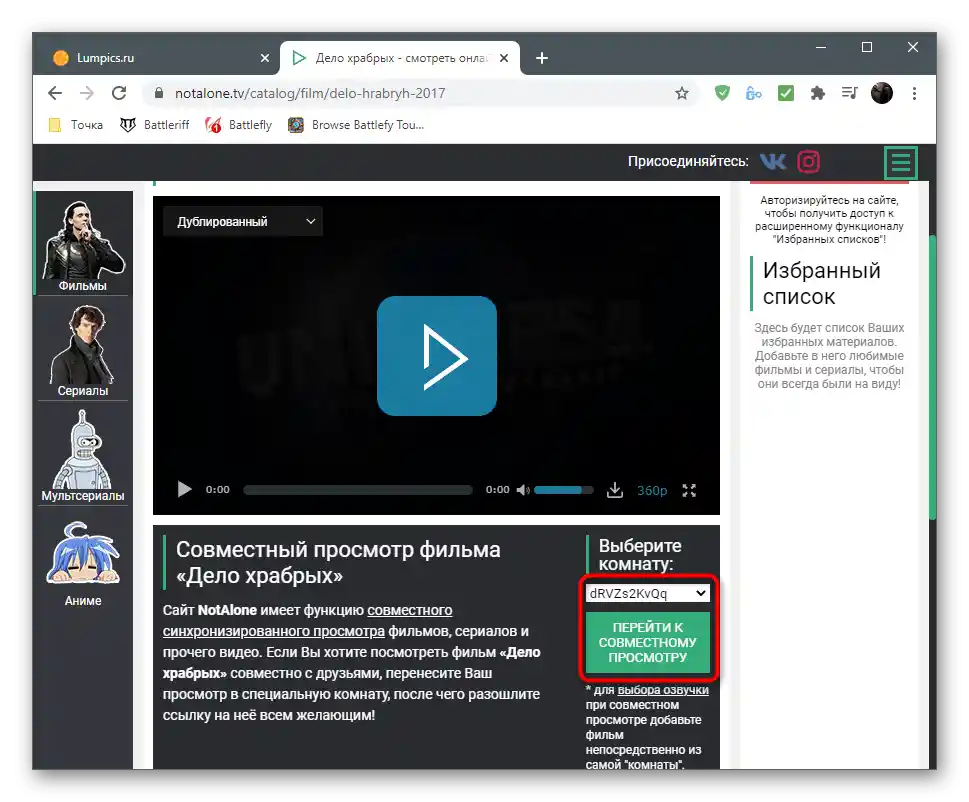
ایجاد سرور
کاربران برنامه موبایل دیسکورد این امکان را دارند که سرور خود را ایجاد کنند، دوستان خود را به آن دعوت کنند یا پروژهای را راهاندازی کنند و افراد جدیدی را جذب کنند. تنها عیب این است که گزینههای قالبی وجود ندارد، یعنی سرورهای آماده با گروهها و کانالهای ایجاد شده. کاربر باید بهطور مستقل کانالها را ایجاد کرده و آنها را در دستهبندیهای مختلف تقسیم کند.
جزئیات بیشتر: ایجاد سرور در دیسکورد بر روی تلفن
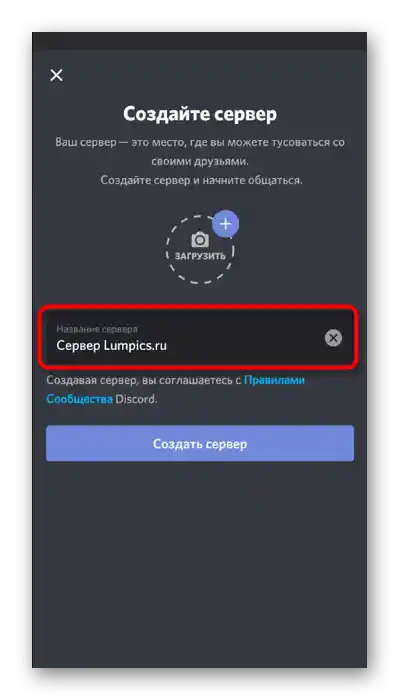
در کانالهای سرور، ارتباط هم از طریق تماس صوتی و هم از طریق ارسال پیامهای متنی انجام میشود. معمولاً در پروژهها چندین کانال ایجاد میشود که به دستهبندیهای مربوطه تقسیم میشوند. هر شرکتکنندهای میتواند به گروهی با موضوع مناسب برای خود بپیوندد و شروع به گفتگو کند.کانالها میتوانند خصوصی باشند و دسترسی را فقط به نقشها یا کاربران خاصی مجاز کنند، که این موضوع برای چتهای مدیران مرتبط است.
جزئیات بیشتر: ایجاد کانال در سرور در دیسکورد با تلفن همراه
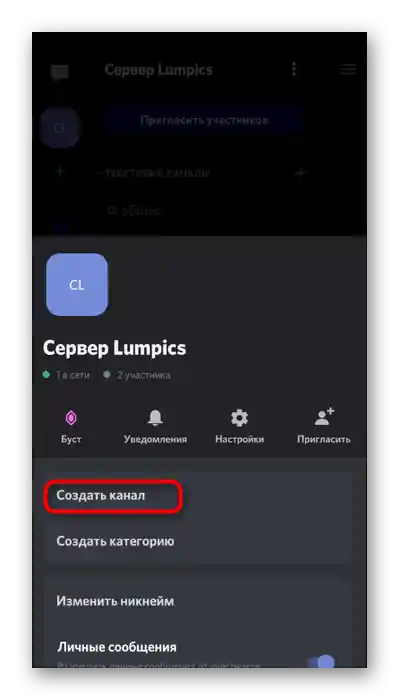
به سازندگان سرورها که به دنبال جذب کاربران جدید و کسب درآمد در این حوزه هستند، توصیه میکنیم مقالهای درباره روشهای پایهای تبلیغاتی را مطالعه کنند. در این مقاله به پلتفرمهای عمومی، انتشار اطلاعات در شبکههای اجتماعی و خرید تبلیغات پرداخته شده است.
همچنین بخوانید: روشهای تبلیغاتی سرور در دیسکورد
تنظیمات و مدیریت سرور
در مطلب لینک زیر، اطلاعاتی درباره تمام تنظیمات موجود سرور خواهید یافت، اما با مثال برنامه برای کامپیوتر. در برنامه موبایل، تمام پارامترها دقیقاً همانند هستند و اصل ویرایش آنها تغییر نمیکند، بنابراین دستورالعمل برای صاحبان گوشیهای هوشمند یا تبلتها که میخواهند سرور خود را بدون ورود به دیسکورد در کامپیوتر مدیریت کنند، نیز معتبر است.
جزئیات بیشتر: تنظیمات سرور در دیسکورد
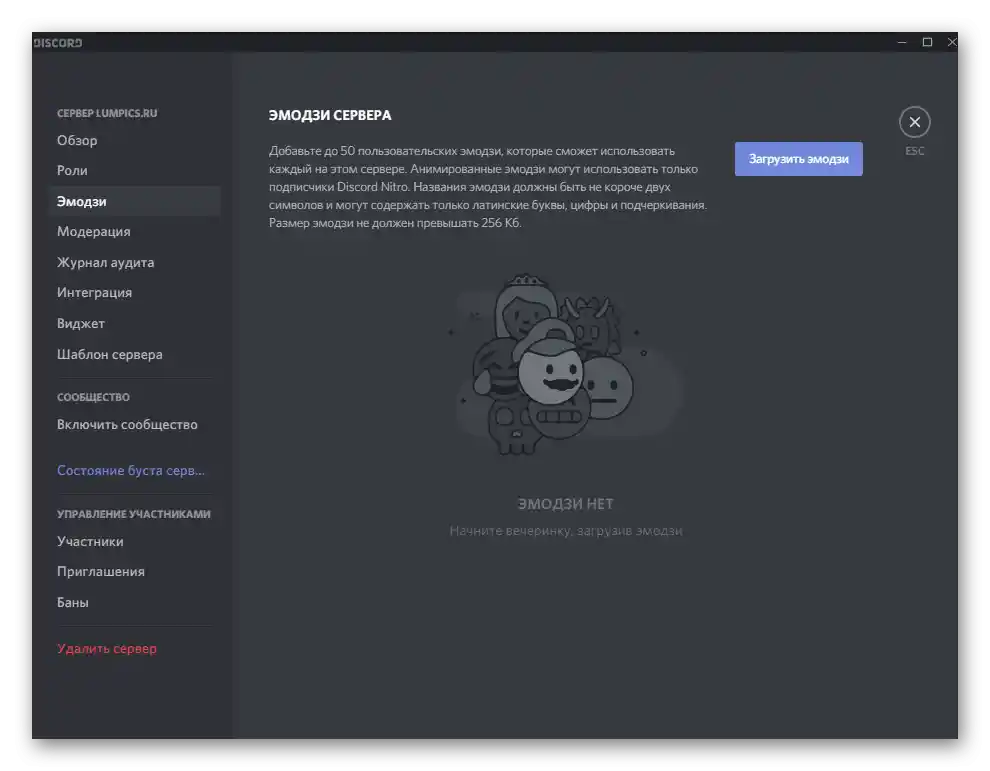
درباره طراحی زیبا سرور نیز با مثال دیسکورد در کامپیوتر صحبت شده است، اما در تعامل با برنامه موبایل میتوان دقیقاً همان کار را انجام داد به جز برخی از طراحیهای متنی. متن رنگی و طراحی متن در قاب در دسترس نخواهد بود، اما سایر پارامترها هیچ محدودیتی مرتبط با نسخه مسنجر ندارند.
جزئیات بیشتر: طراحی زیبا سرور در دیسکورد
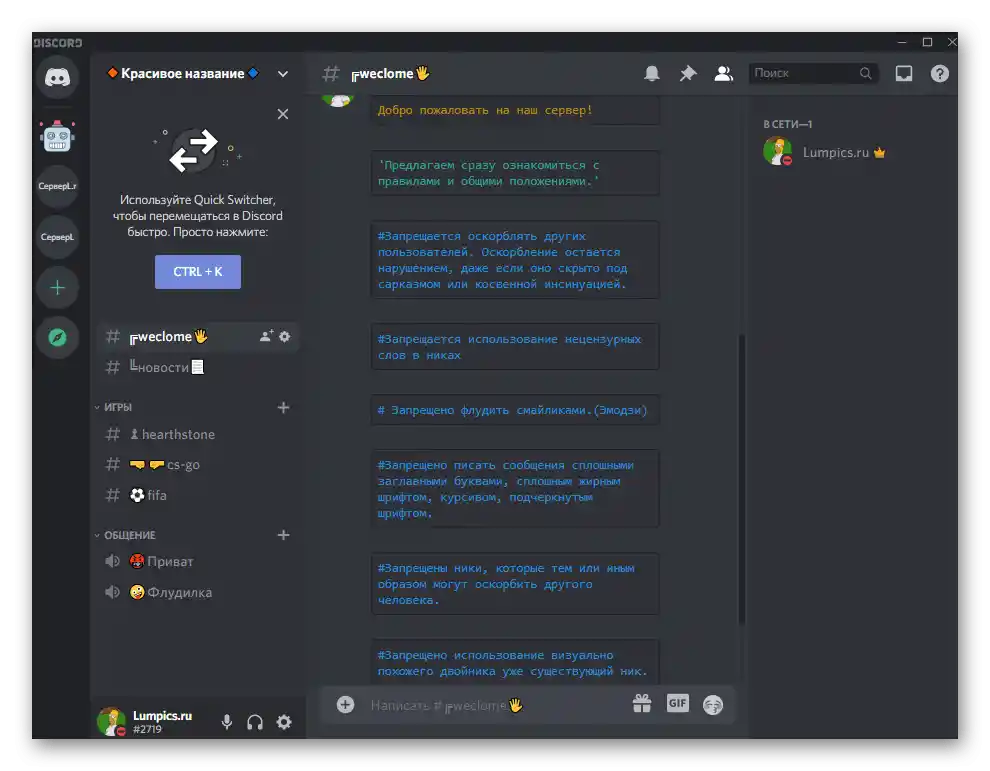
در هر سرور، اعضا نقشهای خاصی با حقوق و محدودیتهای مشخص دارند. گاهی اوقات آنها به صورت موضوعی تقسیمبندی میشوند — به عنوان مثال، هر کس به کدام قبیله تعلق دارد یا بیشتر در کدام بازی شرکت میکند. اگر قصد دارید پروژه خود را توسعه دهید، نقشها به طور قطع لازم خواهند بود. برای هر یک از آنها باید نام، رنگ و مجوزهای مربوطه را انتخاب کنید. سپس نقشها به اعضا اختصاص داده میشوند و در صورت وجود ربات خاص، این کار به طور خودکار پس از ورود کاربر انجام میشود.
جزئیات بیشتر: اضافه کردن و توزیع نقشها در سرور در دیسکورد با تلفن همراه
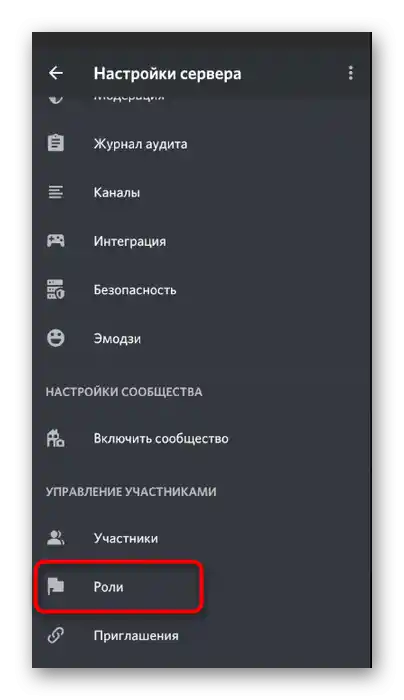
به عنوان ابزارهای کمکی و گسترشدهنده عملکرد در سرورها، از رباتها استفاده میشود.این پروژهها متعلق به توسعهدهندگان خارجی هستند که بهطور مستقل توسط سازندگان یا مدیران جوامع متصل میشوند. هم رباتهایی برای مدیریت وجود دارند که به مدیریت شرکتکنندگان و محتوا در سرور کمک میکنند و هم رباتهای سرگرمکننده که موسیقی پخش میکنند یا بازیهای مختلفی را اضافه میکنند. اگر میخواهید رباتها را نصب کنید، باید آنها را اضافه کرده و تنظیم کنید که در مقالات بعدی بهطور مفصل توضیح داده شده است.
بیشتر:
اضافه کردن ربات به سرور در Discord
تنظیم ربات در سرور Discord در تلفن همراه
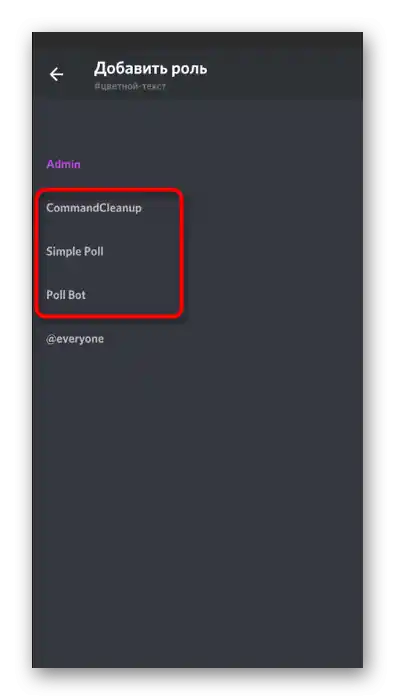
رباتها در زمینههای مختلفی وجود دارند، از رباتهای ساده با مینی بازیها تا رباتهای پیچیده که تنظیمات آنها از طریق وبسایت رسمی و اتصال به پلاگینهای مختلف پشتیبانی میشود. در بررسی ما، فهرستی از محبوبترین رباتها در هر موضوع رایج پیدا خواهید کرد و میتوانید چیزی برای خود انتخاب کنید اگر به مدیریت سرور مشغول هستید.
بیشتر: رباتهای مفید برای Discord
حذف سرور
حذف سرور میتواند به معنای خروج از یک جامعه خارجی یا حذف کامل پروژه خود، شامل تمام محتوا، شرکتکنندگان و رباتها باشد. گزینه اول هیچ عواقبی ندارد، زیرا تقریباً میتوان به هر سروری با دعوتنامه معتبر بازگشت. اما دیگر نمیتوان سرور حذفشده خود را بازیابی کرد، بنابراین قبل از اقدام، خوب فکر کنید که آیا واقعاً به آن نیاز ندارید و آیا میتوانید از آن خلاص شوید.
بیشتر: حذف سرور در Discord در تلفن همراه
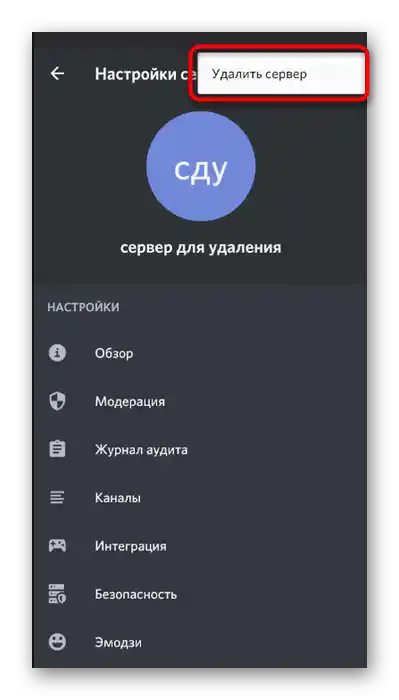
حذف دوست
گاهی اوقات باید دوستی با کسی را در پیامرسان قطع کنید تا ارتباطات را محدود کرده و فهرست دوستان را پاک کنید. در برنامه موبایل، این کار به دو روش مختلف انجام میشود: از طریق منوی زمینه کاربر در جامعه یا بخش مربوطه با فهرست تمام دوستان. با هر روش آشنا شوید تا در هر زمان بتوانید از یکی از آنها استفاده کرده و به سرعت فردی را از دوستان حذف کنید.
بیشتر: چگونه دوست را در Discord در تلفن همراه حذف کنیم
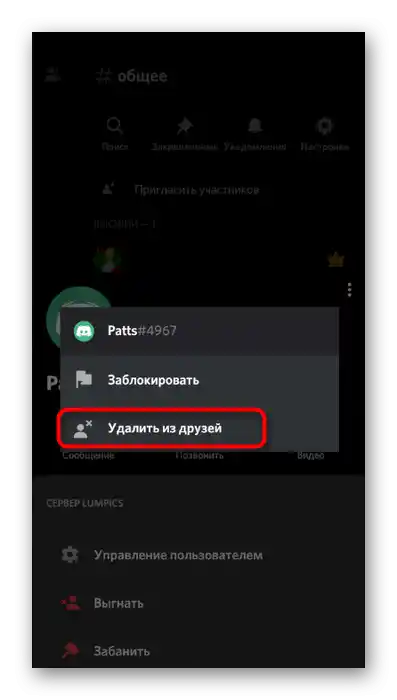
خروج از حساب کاربری
دکمه خروج از حساب کاربری در برنامه موبایل بهطور مناسبی قرار ندارد، بنابراین کاربر باید آن را پیدا کند.اطلاعات برای ورود مجدد تنها در صورتی ذخیره میشود که سیستم پر کردن خودکار گوگل بر روی تلفن شما تنظیم شده باشد. همچنین، خروج گاهی به معنای متوقف کردن کار برنامه است، به عنوان مثال، زمانی که در پسزمینه کار میکند و حافظه رم را مصرف میکند. برای این کار لازم است به تنظیمات سیستمعامل بروید و دکمهای را که کار برنامه را متوقف میکند پیدا کنید.
جزئیات بیشتر: چگونه از دیسکورد در تلفن خارج شویم
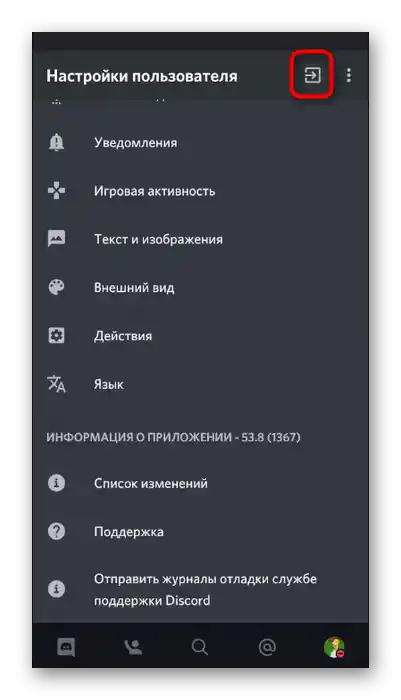
حذف حساب کاربری
به دلایلی، توسعهدهندگان به گونهای عمل کردهاند که از طریق برنامه موبایل پیامرسانشان، فرد نتواند حساب کاربری خود را حذف کند، اما هنوز راهی برای انجام این کار از طریق تلفن وجود دارد. لازم است نسخه وب دیسکورد را در مرورگر باز کنید، در پروفایل خود وارد شوید و دکمه حذف را پیدا کنید. گزینه دوم — ایجاد درخواست به پشتیبانی فنی برای غیرفعال کردن حساب کاربری است.
جزئیات بیشتر: حذف حساب کاربری در دیسکورد
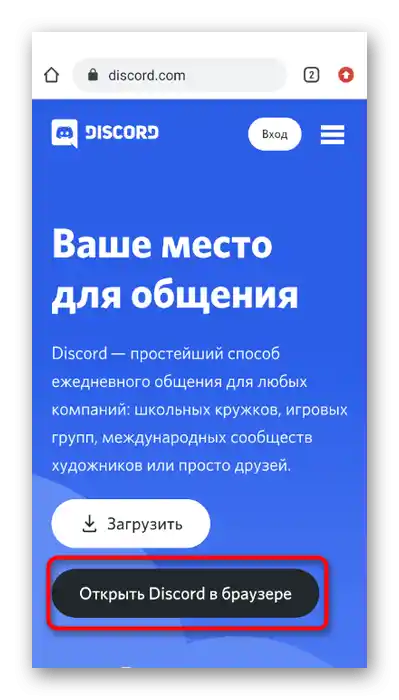
حذف دیسکورد
اگر حساب کاربری قبلاً حذف شده و حساب دیگری فعال نیست، نگهداشتن پیامرسان غیرضروری بر روی تلفن شما بیمعناست. میتوان آن را در چند ثانیه با استفاده از قابلیتهای داخلی سیستمعامل موبایل یا با استفاده از برنامههای توسعهدهندگان شخص ثالث حذف کرد. تمام روشهای موجود مؤثر هستند و در پیادهسازی دشواری ایجاد نخواهند کرد، بنابراین میتوان هر کدام را انتخاب کرد.
جزئیات بیشتر: چگونه دیسکورد را در تلفن حذف کنیم